如何在 iPhone 上製作照片拼貼 (2022)
已發表: 2022-11-04您可以使用 App Store 上提供的各種應用程序在 iPhone 上輕鬆製作照片拼貼。 這些應用程序提供了一種在單幀中創建和共享一張或多張照片的絕妙方式。 這些漂亮的應用程序包含幾個個性化和預定義的拼貼佈局。 預配置的模板具有獨特的形狀、尺寸、特殊效果和其他有趣的元素,可以創造出獨特而美觀的東西。
在這篇博文中,我們將討論如何在 iPhone 上使用和不使用專用應用程序製作照片拼貼。 那麼,讓我們開始吧!
| 作家提示:在製作拼貼之前整理你的智能手機 如果您的照片庫中充滿了重複的、外觀相似的照片、模糊的圖像、複製的屏幕截圖等,那麼肯定很難挑選出您最好的拼貼照片。 因此,在繼續之前,請確保清潔您的 iPhone 並清除所有照片雜物。 Duplicate Photos Fixer 是您可以保證清除所有無用的克隆自拍、肖像、風景圖像等的應用程序。 |
您可能想閱讀:適用於 iPhone 的 5 個最佳重複照片查找器和清潔器應用程序
在 iPhone 上創建圖片拼貼的簡單方法
在 iPhone 上創建照片拼貼非常簡單。 您可以選擇內置應用程序,也可以下載適用於 iOS 的專用照片拼貼製作應用程序,可在官方 App Store 上找到。 讓我們雙向學習!
方法 1- 使用快捷方式
您的 iPhone 帶有一個免費的內置應用程序Shortcuts ,它提供了一系列有用的 iOS 快捷方式來自動執行日常任務。 使用其 Photo Grid 快捷方式,您可以輕鬆地在 iPhone 上製作照片拼貼,而無需安裝任何額外的第三方應用程序。 讓我們了解它是如何工作的:
由於某些原因,如果您無法在 iPhone 上找到快捷方式,請通過 App Store 下載並執行以下操作:
第 1 步– 啟動快捷方式並導航到圖庫選項卡。
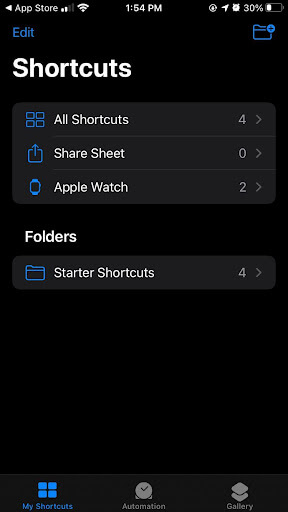
第 2 步– 搜索照片網格並點擊它。
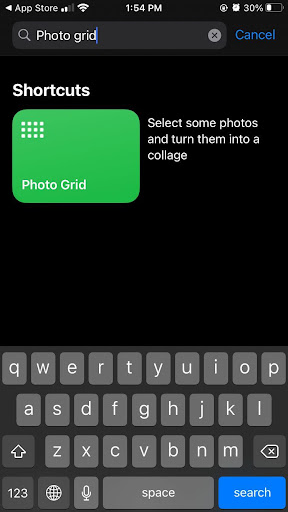
第 3 步– 點擊添加快捷方式按鈕並返回快捷方式部分並點擊照片網格快捷方式。
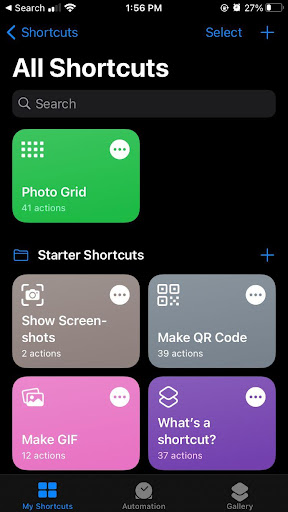
第 4 步– 選擇您希望包含在拼貼畫中的圖像,然後點擊添加按鈕。 稍等片刻,完成後,您可以預覽拼貼畫。
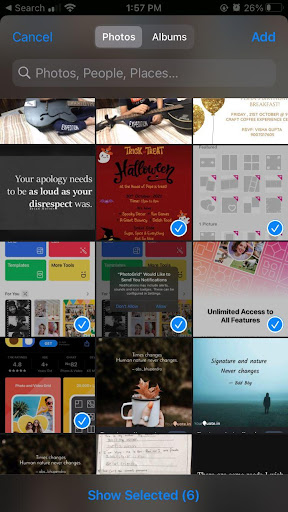
第 5 步– 如果您對拼貼感到滿意,請選擇您的首選目的地以保存新照片。
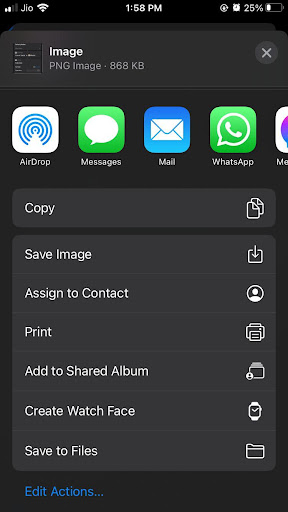
您可能想閱讀: 10 個最佳免費 iPhone 鈴聲製作應用程序
方法 2- 使用適用於 iOS 的最佳照片拼貼製作應用程序
幸運的是,App Store 提供了多種應用程序來在 iPhone 上創建圖片拼貼。 下面列出了一些最受歡迎的。
1. 圖片拼貼
Cardinal Blue 的 Pic Collage 是一款出色的圖片拼貼製作工具,可用於 iPhone 和 Android。 它包含數百種有吸引力的拼貼佈局。 在您的設備上安裝該應用程序後,用戶只需輕點幾下即可輕鬆製作新的拼貼畫。 您需要做的就是選擇您喜歡的網格佈局,為您的照片添加大量圖像和效果,然後您就完成了!

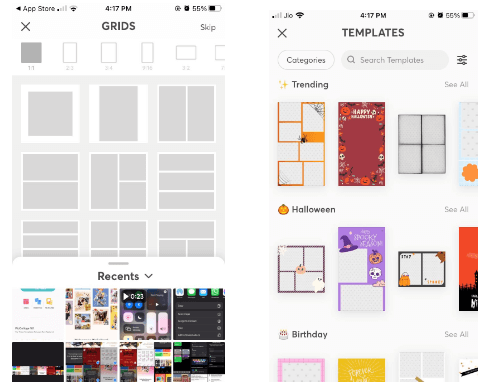
此外,該應用程序不僅僅是一個拼貼創建者。 您可以使用應用程序附帶的各種編輯工具修改您喜歡的圖像。 您可以使用不同的貼紙、背景和自由風格來增強照片拼貼的整體外觀和感覺。
亮點:圖片拼貼
- 有超過 100 種不同的網格佈局。
- 直接從應用程序內的 Facebook 或圖庫導入圖片。
- 內置背景和貼紙可改善您的拼貼畫。
- 如果您沒有原創想法,可以使用許多預製主題。
- 從頭開始製作個性化拼貼畫。
- 完成拼貼畫後,分享並打印它們。
照片拼貼製作工具是免費的,並提供應用內購買。
2.帆布
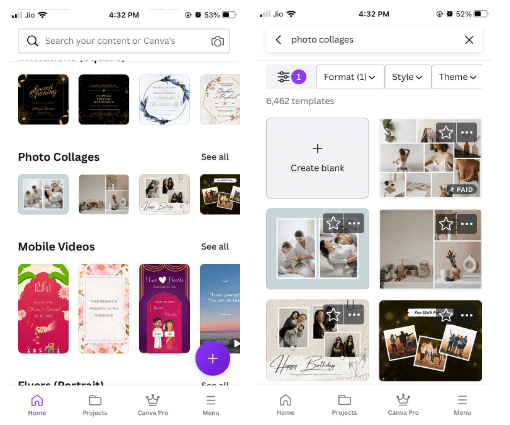
Canva 是幾乎適用於所有設備和操作系統的最佳照片拼貼製作和設計工具之一。 它提供了一個龐大的預先設計模板庫,用於創建社交媒體帖子和其他用於印刷和出版的資產。 它還提供了使用您選擇的各種樣式、現有照片和庫存照片創建有吸引力的拼貼畫的能力。
Canva 是一款出色的照片拼貼製作器和圖形設計應用程序,適用於新老用戶。 使用此應用程序的最佳部分是,它允許自定義拼貼的幾乎每個方面。 添加文本、圖標、徽標,嘗試新的佈局、圖案、顏色等。
亮點:帆布
- 提供超過 6000 多個模板來創建拼貼畫。
- 相應地編輯設計和照片。
- 提供從頭開始創建拼貼畫的能力。
- 提供許多節省選項以獲得最佳質量。
- 使用特定關鍵字查找相關主題和風格拼貼。
- 更改文本、字體、添加動畫等等。
Canva 可以免費使用,但某些功能需要應用內購買。
您可能想閱讀:像專業人士一樣編輯圖像的 10 種最佳 Canva 替代品!
3.谷歌照片
谷歌相冊可能是市場上最流行且易於使用的拼貼製作工具。 而且,它可以完美地管理您的大型多媒體收藏。 使用該應用程序,您可以上傳無限數量的照片並根據您的需要和喜好製作照片拼貼。
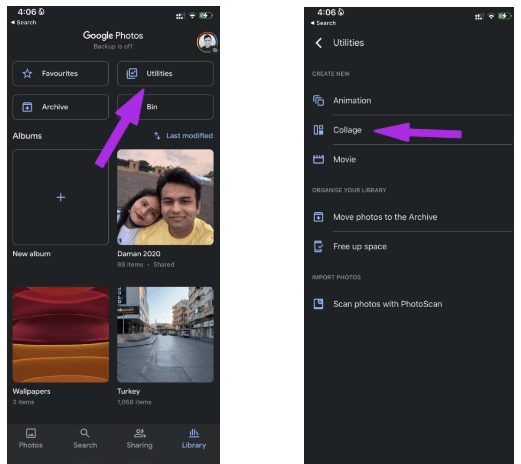
除了拼貼,Google 相冊還可以使用您的照片自動創建 GIF、電影等。 它還具有一組高級編輯工具,只需輕點幾下即可轉換您的圖像和視頻。 您可以應用相關的過濾器、調整亮度並做更多的事情來製作創意帖子。 不僅如此,您甚至可以將設備投射到支持 Chromecast 的電視上,以便在大屏幕上查看照片和視頻。
亮點:谷歌照片
- 高級視覺搜索以查找准確的照片或視頻。 無需標記!
- 提供手動和自動創建拼貼畫的方法。
- 所有存儲的照片和視頻都已安全備份。
- 獲取您一年前在特定日期拍攝的舊照片的拼貼畫。
- 在不同的社交媒體平台上分享新的拼貼畫。
圖片拼貼製作工具可免費使用並提供應用內購買。
在 iPhone 上創建完美照片拼貼的提示和技巧:
- 以講述故事的順序組合圖像。
- 您可以使用 iPhone 上的連拍模式功能快速捕捉一系列圖像。 並且,製作一張拼貼畫,以顯示主題發生時的運動。
- 通過在拼貼畫中添加距離和特寫鏡頭,在單一佈局中顯示鏡頭組合。
- 用顏色做一個聲明。 無需選擇特定主題的不同照片,您可以創建顏色主題拼貼畫來做出大膽的聲明。
- 借助獨特的形狀佈局,您可以使用某些類型的快照創建抽象拼貼畫。
結論
這些圖片拼貼製作應用程序是您 iPhone 的絕佳選擇。
選擇最能吸引您的最佳圖像,並嘗試使用您的圖像來創造新的、有吸引力的和美觀的東西。 他們中的大多數都可以免費且便宜地完成工作。 我們的個人推薦是Canva ,因為它提供了廣泛的有趣的佈局、主題和元素來修補。 請在下面的評論部分告訴我們您最喜歡的選擇!
